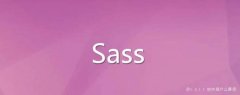如何查看CPU温度(简易方法查看CPU温度)
摘要:同时需要注意的是,不同的软件和工具显示的CPU温度数据可能会有所不同,一些工具可能只显示CPU外壳温度,而不是核心温度,因此需要对数据进行合理的解读和分析。
简易方法查看CPU温度
在电脑硬件使用过程中,CPU长时间运行会使其产生大量的热量,当CPU温度过高时会影响电脑的性能,更极端的情况下还会造成电脑死机、烧坏CPU等问题。因此,了解如何监测CPU温度就显得尤为重要。本文将介绍一些简易方法用来查看CPU温度。

使用CPU温度监测软件
现在市场上有很多可以监测CPU温度的软件,比如AIDA64、Core Temp、HWMonitor等。这些软件都支持实时监测CPU温度,同时还可以查看CPU核心温度和负载等详细信息。以下是使用Core Temp的方法:
下载并安装Core Temp软件。
运行软件,可以在软件中看到当前CPU的温度。
点击“Options”选项卡,可以进行一些设置,如显示方式、报警设置等。
在“Tools”选项卡中选择“System Tray Icon”,选中“Show highest temperature only”,这个选项可以让系统托盘只显示当前CPU核心的最高温度。
通过使用以上步骤,您就可以下载Core Temp,并实时监测CPU温度。
查看BIOS信息
在一些电脑的BIOS界面中也可以查看到CPU的温度数据。以下是查看BIOS信息的方法:
重启电脑,按下开机键,进入BIOS界面(不同品牌的电脑进入BIOS的方法不同,可以查看对应品牌的使用手册)。
在BIOS界面中,查找相关菜单,找到CPU温度信息并查看。
一般BIOS界面的CPU温度只会显示CPU外壳温度,可能不是非常准确,但也可以用来了解当前CPU的温度大致情况。
使用特定工具查看CPU温度
除了上述软件和BIOS界面外,还有一些特定工具可以用来查看CPU温度,如CPU-Z和MSI Afterburner等。以下是使用MSI Afterburner的方法:
下载并安装MSI Afterburner软件。
运行软件,选择“Settings”选项卡。
在左侧列表中选择“Monitoring”选项。
在右侧主窗口中,找到“CPU temperature”并选中它,然后点击“Add”按钮。
选中“CPU temperature”,在下拉菜单中选择“Show in OSD”,这样软件就会在游戏中实时显示CPU温度等信息。
通过使用以上步骤,您就可以下载MSI Afterburner,并在游戏中实时查看CPU温度了。
结语
以上是几种简易方法用来查看CPU温度,不同的方法可以满足不同用户的需求,需要根据自己的电脑配置和使用环境来选择适合自己的方法。
同时需要注意的是,不同的软件和工具显示的CPU温度数据可能会有所不同,一些工具可能只显示CPU外壳温度,而不是核心温度,因此需要对数据进行合理的解读和分析。
【相关文章】